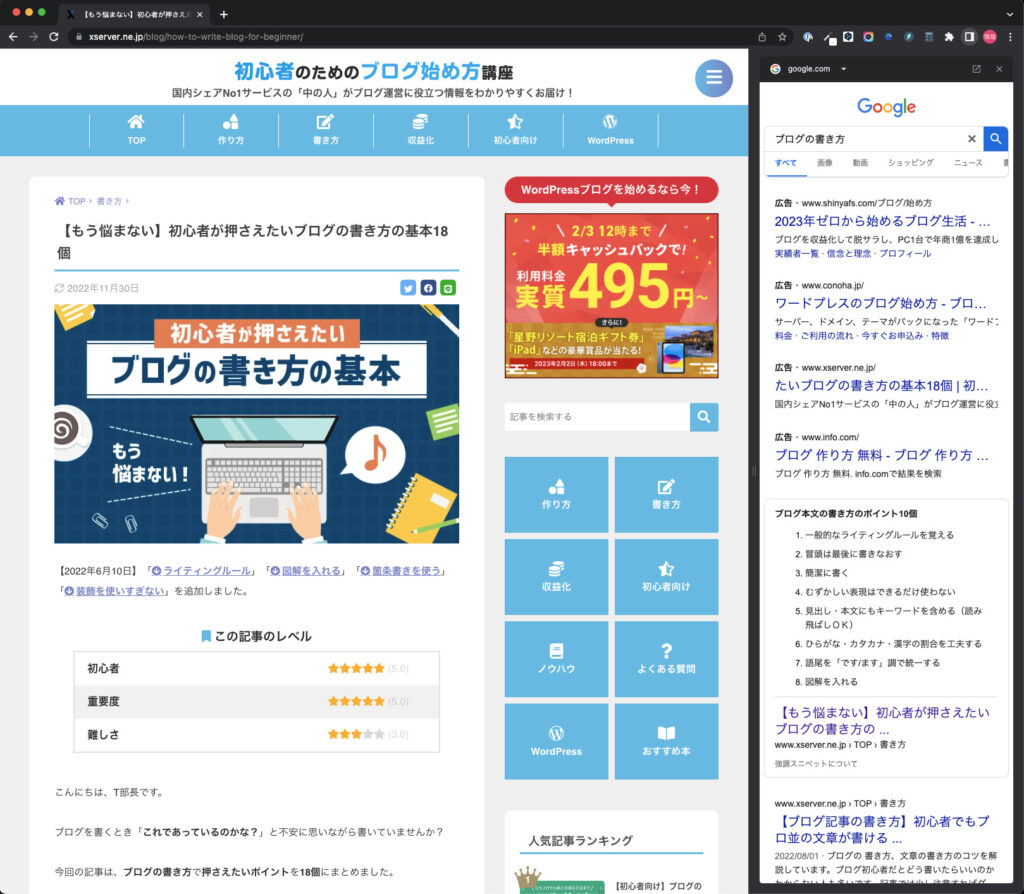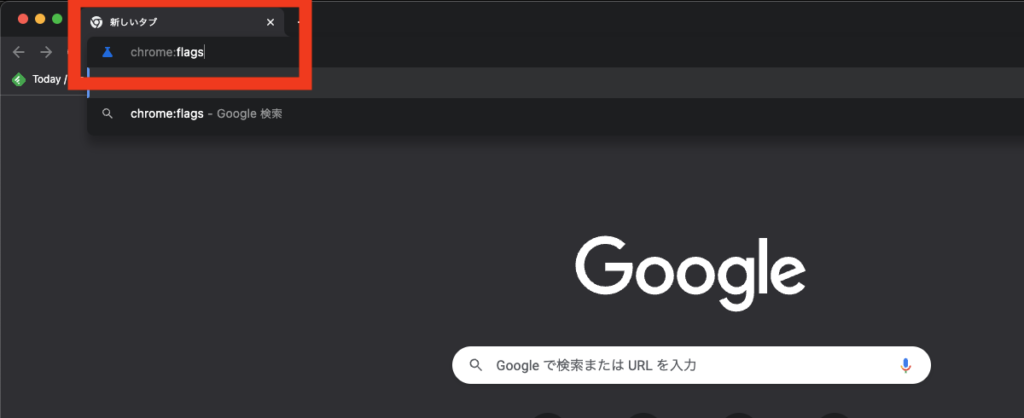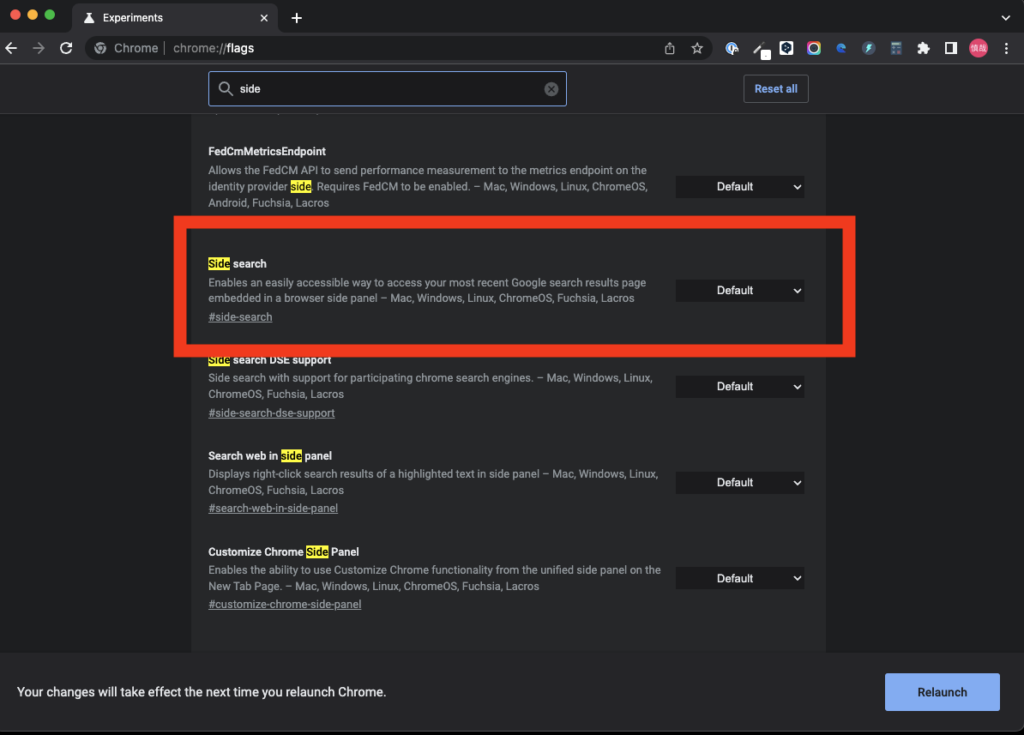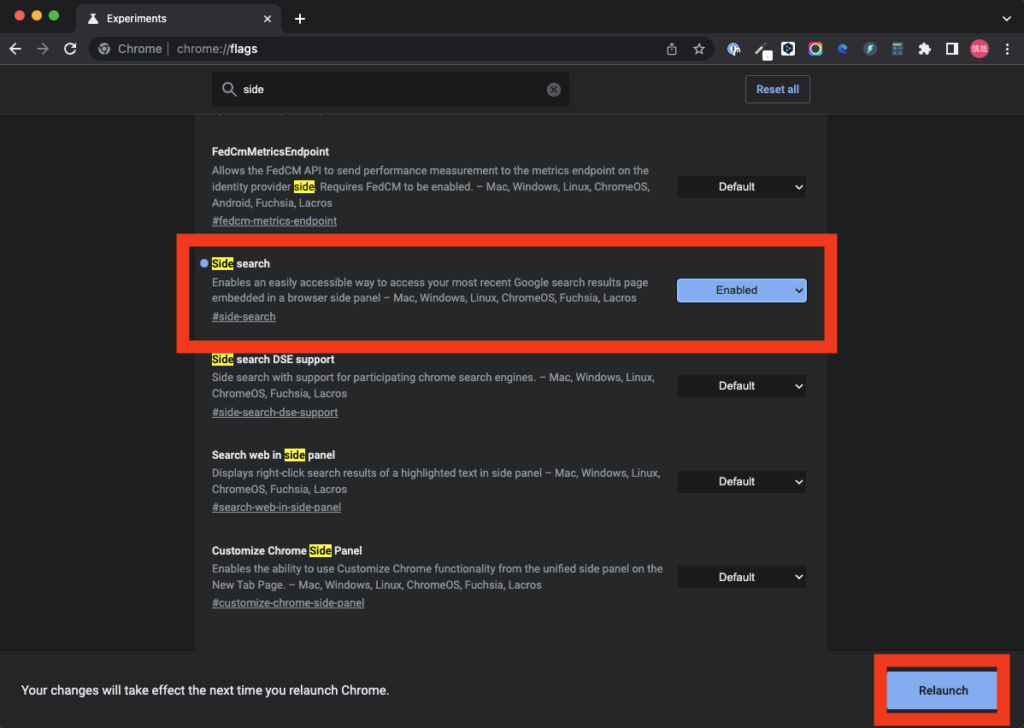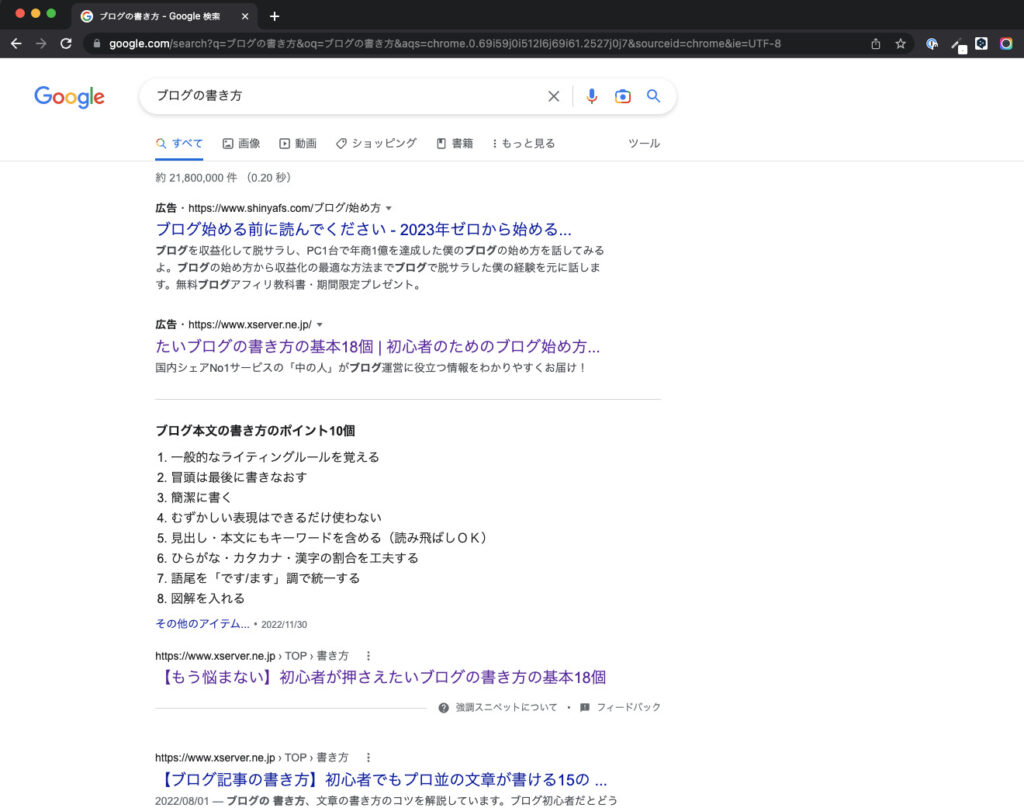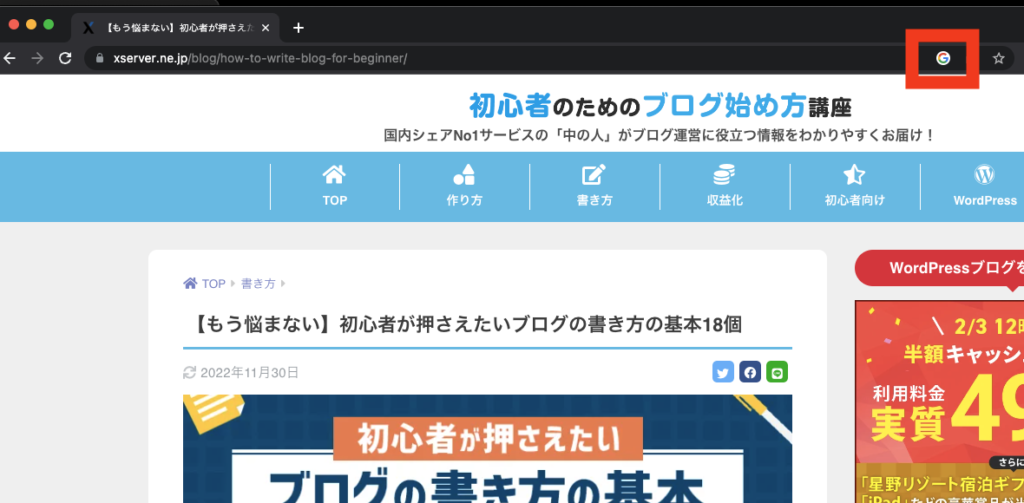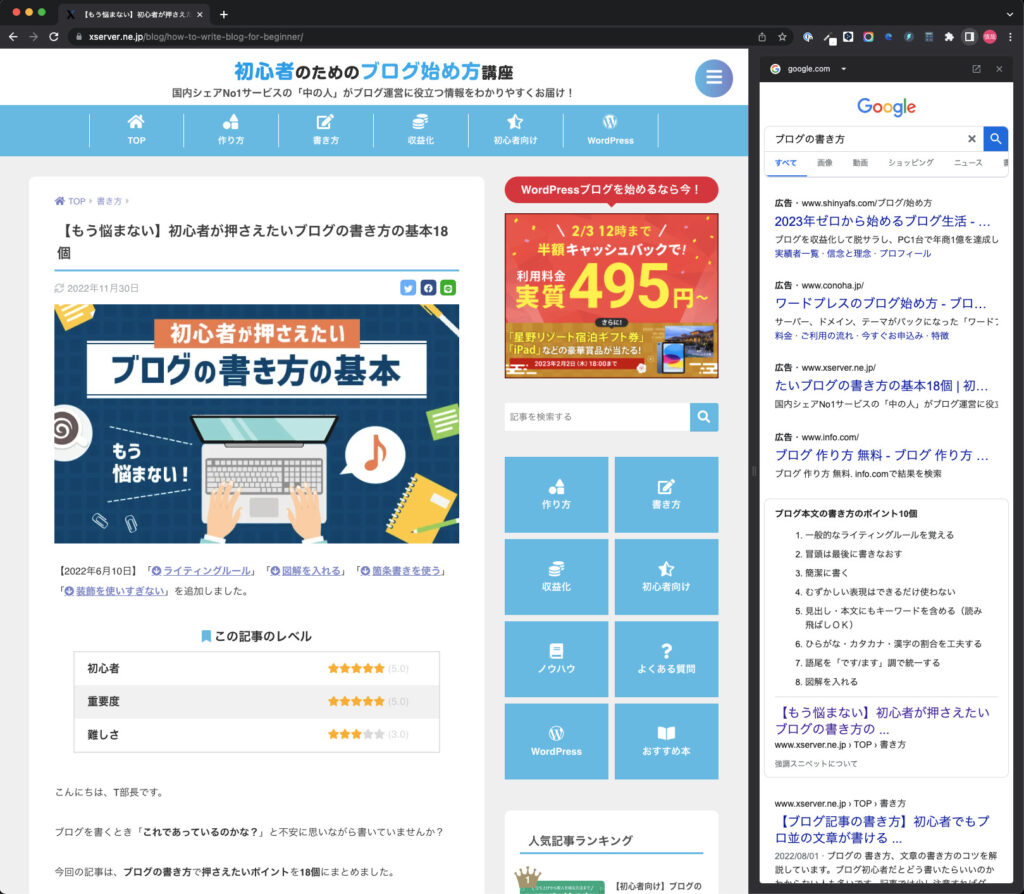Web活!Webの運用・戦略・活用して
お目当ての記事を探している時に役立つChromeの隠れ機能
おはようございます!
Web担当の日高慎哉です!
昨日はChromeの拡張機能について
書かせていただきました
実際に試してみないとダメですね!
アクセス数を見る限り
僕の周りの人は
めちゃめちゃ興味ないんだろうなぁと
いうことが分かりました
なので今日も
負けずにChromeについて
書かせていただきます
皆様は
何かの目的の記事を探すときに
キーワードで検索して
↓
記事を見てちょっと違うから
↓
一旦キーワードの検索結果のページに戻って
↓
別の記事を開いて
↓
また違うから戻って
↓
そして戻ったら
この記事さっき読んだっけ?
みたいなことって
ないですか?
僕はめっちゃあるんですけど
そんな方に
便利なChromeの
隠し機能があるようなので
ご紹介します!
結論から先に言いますと
下記の写真のように
検索結果の画面(右側)と
記事画面(左側)が両方表示されます
※人によっては左右反対かもしれません
で、
右側の検索結果画面で
見たいタイトルをクリックすれば
左側のページだけが切り替わる
という機能です
なので
わざわざ
検索画面に戻って
ページ開いて・・・
の動作が必要なくなります
んー便利!
Chromeの隠し機能を有効にする!
やり方は簡単です!
まずはChromeの
アドレスを入れるところに
下記を入力
chrome:flags
そうすると
何やら英語の文字が
ズラーっと並んでるページが表示されますが
「Side search」
という文字を探してください
その
「Side search」の
右側にある
「Default」という文字を
「Enabled」に変えます
そうすると
画面下部に
「Relaunch」という
青いボタンが表示されるのでクリック
そうすると
Chrromeが再起動にされます
これでOKです!
あとは・・・
何か検索してみましょう!
例えば
「ブログの書き方」と
検索してみます
いつもと変わりなく
検索結果が表示されます
表示された結果から
適当な記事をクリックしてみます
記事が表示されました
その記事
アドレスバーを見ていただきたのですが
普段はついてない
Googleマークがつくようになってます
そのGoogleマークを
クリックすると・・・
どうでしょう!?
記事と検索結果が
分割されて表示されたはずです!
キーワードが違ったなぁと思ったら
そのまま別のキーワードで
検索してもOKです!
ただ、新しいタブなどを開いた場合
検索結果画面は消えてしまうので
再度、Googleボタンを押す必要があります
まとめ
僕はこういうの見つけた時
めっちゃテンション上がるんですが
僕のブログ読んでる方には
どうも人気がないです(笑)
こういう調べ物をする時の
ページを見たり、検索画面に戻ったり
の何秒かのことですが
今後の人生で何回も
行う行為だと思うので
トータルすると
結構な時間になると思います!
そんな難しくないので
設定してみてください!
それでは
また明日!